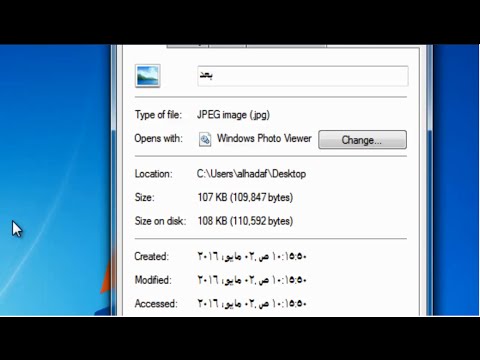
المحتوى
عادةً ما يكون حجم الصور التي تم تنزيلها من كاميرا رقمية إلى جهاز الكمبيوتر الخاص بك بحجم عدة ميغابايت. تعد الملفات الكبيرة مفيدة للحفاظ على دقة الصورة ، ولكن يصعب مشاركتها نظرًا لأنها كبيرة الحجم. إذا كنت ترغب في تقليل حجم الصور إلى 300 كيلوبايت ، يمكنك استخدام Microsoft Paint أو Microsoft Office Picture Manager. من السهل إرسال هذه الصور بالبريد الإلكتروني أو النشر على الإنترنت.
الاتجاهات

-
افتح قائمة "Start" وقم بتوسيع قائمة "All Programs".
-
انتقل إلى مجلد "البرامج الملحقة" وانقر فوق "الرسام".
-
افتح قائمة Paint الرئيسية في الركن الأيمن العلوي من النافذة واختر خيار "Open".
-
انتقل إلى موقع الصورة التي تريد تحريرها ، ثم انقر نقرًا مزدوجًا عليها.
-
انتقل إلى علامة التبويب "الصفحة الرئيسية" في شريط الأدوات وانقر فوق الزر "تغيير الحجم" في قسم "الصورة".
-
حدد زر "البكسل" وتأكد من تحديد مربع "الاحتفاظ بنسبة".
-
استبدال القيم الأفقية والعمودية بأرقام أقل. إذا قمت بإجراء كلا البعدين أقل من 100 بكسل ، فسوف تضمن أن تكون صورتك أقل من 300 كيلوبايت.
-
انقر فوق "موافق" لتغيير حجم الصورة وتقليل حجم الملف.
مايكروسوفت الرسام
-
افتح قائمة "Start" وقم بتوسيع قائمة "All Programs".
-
انتقل إلى مجلد "Microsoft Office" ، ثم انقر فوق أيقونة "Microsoft Office Picture Manager".
-
حدد الصورة المصغرة للصورة التي تريد تصغيرها إلى 300 كيلوبايت.
-
انتقل إلى "صورة" في القائمة العلوية وحدد خيار "ضغط الصور".
-
اختر أحد الأزرار الموجودة على الجانب الأيمن من الشاشة. عند تحديد صورة ، سيظهر حجم الصورة المضغوطة أدناه. في معظم الحالات ، يقلل زر "رسائل البريد الإلكتروني" من حجم الصورة إلى 300 كيلوبايت أو أقل.
-
اضغط على زر "موافق" لضغط الصورة وتقليل حجم الملف.
مايكروسوفت أوفيس صورة مدير
ما تحتاجه
- الكمبيوتر مع نظام التشغيل Windows XP أو أعلى